Canon PIXMA G1410: Загрузка обычной бумаги или фотобумаги
Загрузка обычной бумаги или фотобумаги: Canon PIXMA G1410
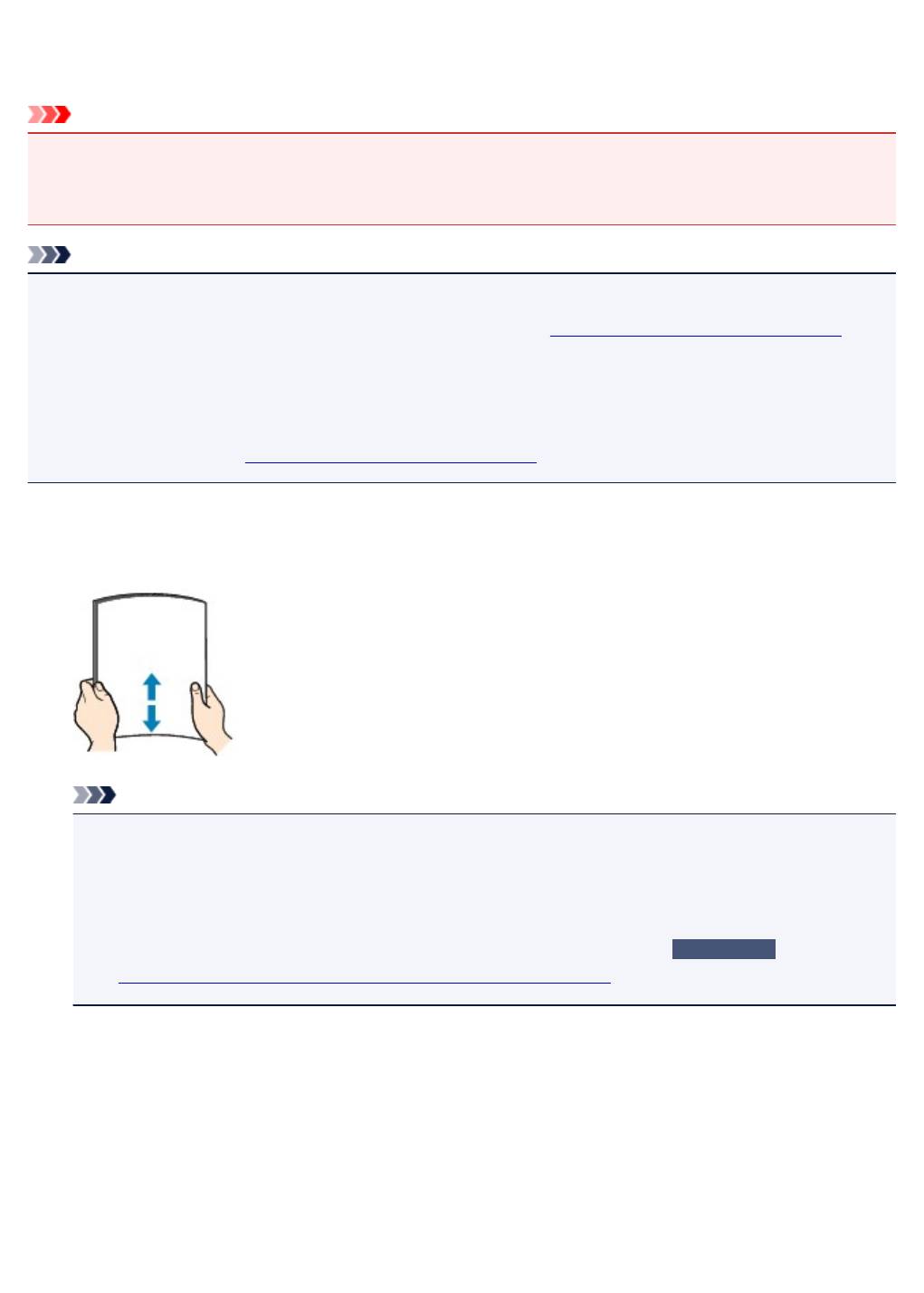
Загрузка обычной бумаги или фотобумаги
Можно загрузить обычную бумагу или фотобумагу.
Внимание!
• Если выполнять пробную печать с обычной бумагой, разрезанной на части размером 10 x 15 см
(4 x 6 дюймов), 13 x 18 см (5 x 7 дюймов), 127 x 127 мм или размером с визитку, может произойти
застревание бумаги.
Примечание.
• Рекомендуется использовать подлинную фотобумагу Canon для печати фотографий.
Подробнее об оригинальной бумаге Canon см. в разделе Поддерживаемые типы носителей.
• Можно использовать обычную бумагу для копирования или цветную бумагу Canon Red Label
Superior WOP111/Canon Océ Office Colour Paper SAT213.
Для получения сведений о размере и плотности бумаги, которую можно использовать в данном
принтере, см. раздел Поддерживаемые типы носителей.
1.
Подготовьте бумагу.
Совместите края бумаги. Если бумага скручена, разгладьте ее.
Примечание.
• Аккуратно выровняйте края бумаги перед загрузкой. Загрузка бумаги без выравнивания
краев может привести к застреванию бумаги.
• Если бумага скручена, аккуратно согните ее в противоположном направлении до
выпрямления, удерживая за противоположные углы.
Подробнее о том, как расправить скрученную бумагу, см. в пункте
Проверка 3
раздела
Бумага испачкана / Отпечатанная поверхность поцарапана.
2. Загрузите бумагу.
1. Откройте упор для бумаги (A).
30
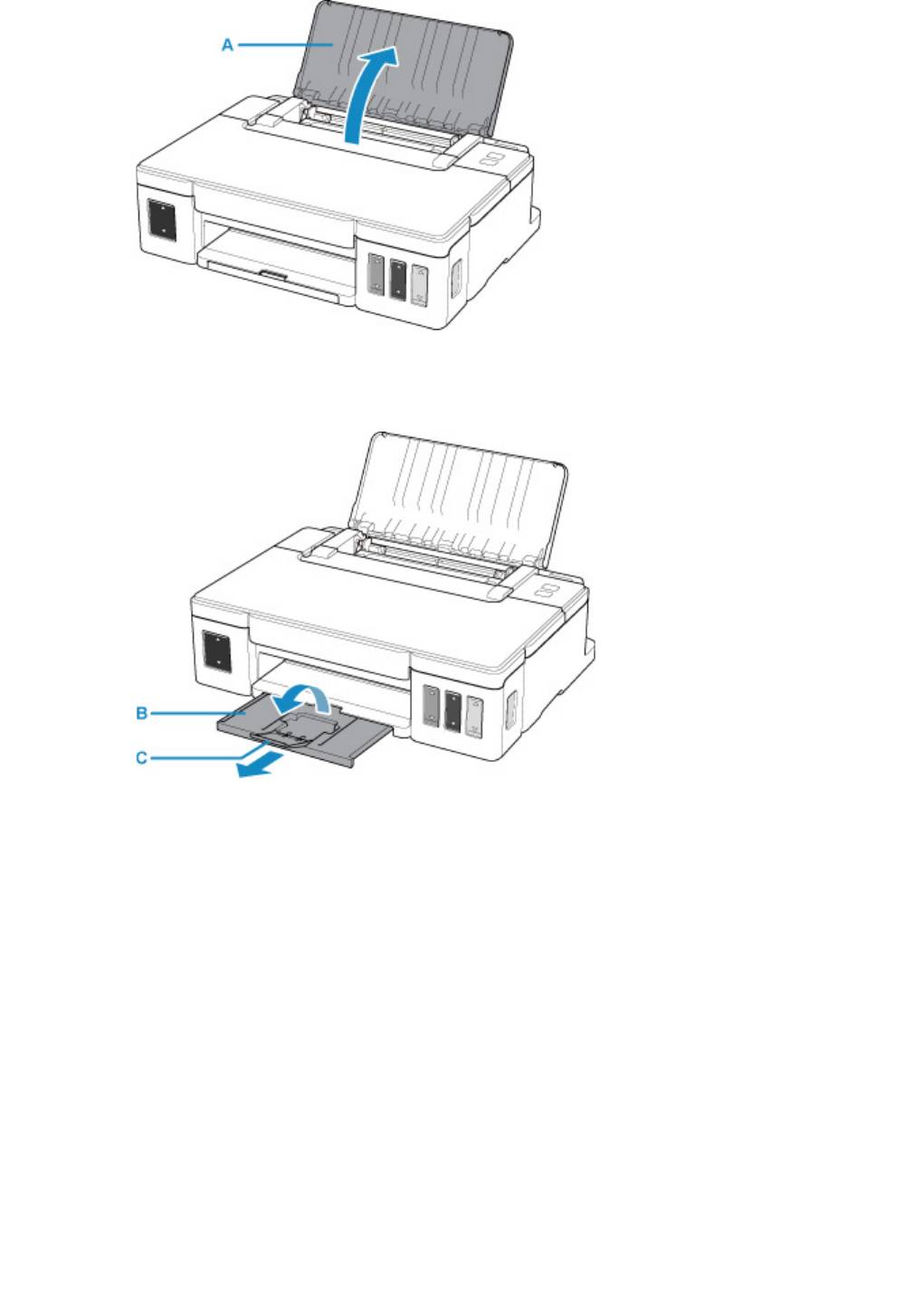
2. Выдвиньте лоток приема бумаги (B) и откройте дополнительный лоток приема бумаги
(C).
3.
Загрузите бумагу СТОРОНОЙ ДЛЯ ПЕЧАТИ ВВЕРХ.
4.
Выровняйте направляющие бумаги (D) по ширине бумаги.
Не следует слишком сильно прижимать направляющие бумаги к стопке. Возможны сбои при подаче
бумаги.
31
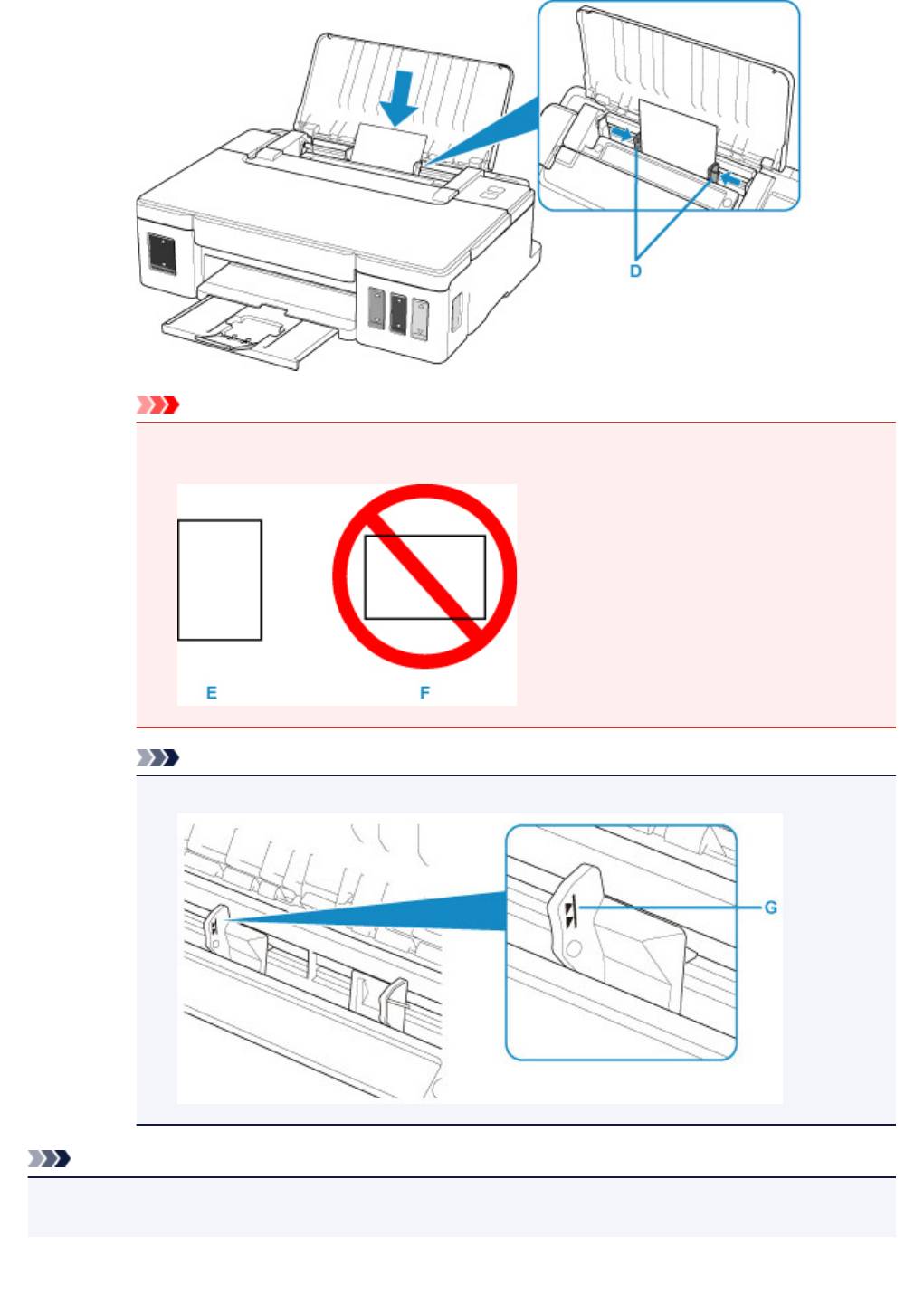
Внимание!
• Всегда загружайте бумагу в книжной ориентации (E). Загрузка бумаги в альбомной ориентации
(F) может привести к застреванию бумаги.
Примечание.
• Объем загружаемой бумаги не должен превышать метку предела загрузки (G).
Примечание.
• При выполнении печати выберите размер и тип загруженной бумаги на экране параметров
печати компьютера.
32
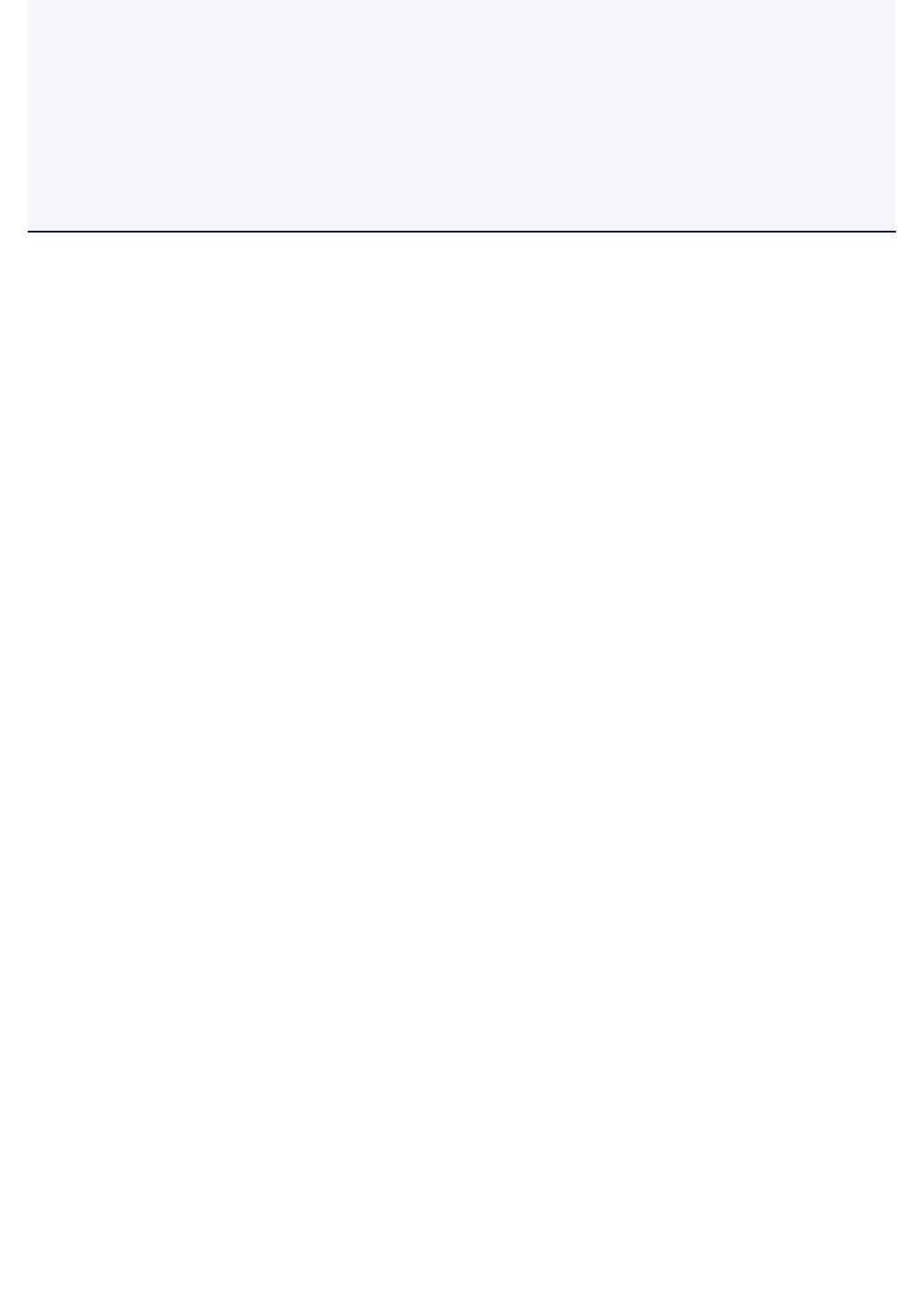
• Существуют различные типы бумаги — например, бумага со специальным покрытием для
оптимального качества печати фотографий и бумага, предназначенная для печати
документов. Каждый тип носителя имеет определенные предустановленные параметры
(используемые и распыляемые чернила, расстояние от сопел и т. д.), позволяющие получить
оптимальное качество изображения при печати на выбранном носителе. Неправильные
параметры бумаги могут привести к ухудшению цветопередачи и появлению царапин на
отпечатанной поверхности. Если на отпечатке заметно размытие изображения или цвета
передаются неравномерно, укажите более высокое качество печати и повторите печать.
33
Оглавление
- Использование документа Онлайн-руководство
- Обозначения, используемые в настоящем документе
- Пользователи устройства с активированными сенсорными функциями (Windows)
- Товарные знаки и лицензии
- Основные операции
- Печать фотографий с компьютера
- Обращение с бумагой, чернильными контейнерами и т. д.
- Загрузка бумаги
- Загрузка обычной бумаги или фотобумаги
- Загрузка конвертов
- Повторная заправка чернильных контейнеров
- Проверка уровня чернил
- Советы по чернилам
- Обслуживание
- Если печать стала бледной или неравномерной
- Процедура обслуживания
- Печать образца для проверки сопел
- Оценка образца для проверки сопел
- Очистка печатающей головки
- Очистка
- Очистка внутренних компонентов принтера (очистка поддона)
- Обзор
- Безопасность
- Меры предосторожности
- Нормативная информация
- WEEE (EU&EEA)
- Предосторожности при обращении
- Правовые ограничения на печать
- Меры предосторожности при обращении с принтером
- Перемещение принтера
- При ремонте, предоставлении во временное пользование или утилизации принтера
- Сохранение высокого качества печати
- Основные компоненты и их использование
- Основные компоненты
- Вид спереди
- Вид сзади
- Вид внутренних частей
- Электропитание
- Проверка включения питания
- Включение и выключение Принтера
- Проверка штепселя и кабеля питания
- Отключение принтера
- Изменение параметров
- Изменение параметров принтера с компьютера (Windows)
- Изменение параметров печати
- Регистрация профиля часто используемой конфигурации печати
- Выбор используемого чернильного контейнера
- Управление питанием Принтера
- Изменение режима работы Принтера
- Изменение параметров с помощью панели управления
- Включение уведомлений о чернилах
- Инициализация параметров принтера
- Технические характеристики
- Сведения о бумаге
- Поддерживаемые типы носителей
- Предел загрузки бумаги
- Неподдерживаемые типы носителей
- Обращение с бумагой
- Печать
- Печать с компьютера
- Печать с помощью прикладной программы (драйвер принтера Windows)
- Настройка основной печати
- Параметры бумаги в драйвере принтера
- Различные способы печати
- Настройка "Размер стр." и "Ориентация"
- Настройка количества копий и порядка печати страниц
- Выполнение печати без полей
- Печать с масштабированием
- Печать на развороте
- Печать в виде плитки/постера
- Двухсторонняя печать
- Настройка печати конверта
- Печать на открытках
- Общие сведения о драйвере принтера
- Драйвер принтера Canon IJ
- Открытие экрана настройки драйвера принтера
- Монитор состояния Canon IJ
- Инструкции по эксплуатации (Драйвер принтера)
- Описание драйвера принтера
- Описание вкладки «Быстрая установка»
- Описание вкладки Главная
- Описание вкладки Страница
- Описание вкладки Обслуживание
- Описание функции "Монитор состояния Canon IJ"
- Установка драйвера принтера
- Часто задаваемые вопросы
- Проблемы с печатью
- Печать не начинается
- Чернила не поступают
- Чернила быстро заканчиваются
- Бумага подается неправильно, или появилось сообщение об отсутствии бумаги
- Неудовлетворительные результаты печати
- Пустая бумага/Нечеткая печать/Неверные цвета/Белые полосы
- Неверные цвета
- Линии не выровнены
- Бумага испачкана / Отпечатанная поверхность поцарапана
- Вертикальная линия рядом с изображением
- Механические неисправности
- Принтер не включается
- Питание выключается автоматически
- Проблемы подключения USB
- Не удается подключиться к принтеру по USB
- Проблемы при установке и загрузке
- Невозможно продолжить работу после появления экрана Подключение принтера
- Невозможно установить драйвер принтера (Windows)
- Ошибки и сообщения
- Произошла ошибка
- Отображается сообщение (код поддержки)
- Список кодов поддержки для ошибок
- Список кодов поддержки для ошибок (замятия бумаги)
- Бумага замялась внутри принтера
- 5B00






